デスクトップ画面上に真に何も表示しない方法
はじめに
何も表示されていない、まっさらなデスクトップ画面を求める人たちが一定数存在する。その目的は、壁紙がしっかりと見えるようにしたいとか、ミニマリストだからとか様々であろう。
だが、その方法を検索しても、基本的にはアイコンを減らそう、という内容の記事しか出てこない。
そこでこの記事では、画面からあらゆるものを、例外なく排除する方法を紹介する。
なお、筆者のパソコンのOSはWindows 11であり、またこのためにサードパーティーのソフトウェアは導入しない前提である。その点ご注意願いたい。
方法
- アイコンを排除する。
- ゴミ箱以外のアイコンを右クリックし、削除ボタンで削除する。
- 設定を開く。
- 「個人用設定」、「テーマ」、「デスクトップアイコンの設定」の順に選択する。
- 「ごみ箱」のチェックボックスをオンにし、「適用」を選択する。
※一時的に非表示にしたいだけならば、デスクトップ画面を右クリックし、「表示」を選択、「デスクトップアイコンの表示」のチェックを外せば良い。
※ゴミ箱アイコンを、デスクトップ画面の代わりにタスクバーに表示させる方法は以下の通り。- デスクトップ画面を右クリックし「新規作成」、「ショートカット」の順に選択する。
- 「項目の場所を入力してください」のテキストボックスに「%SystemRoot%\explorer.exe shell:RecycleBinFolder」と入力し「次へ」をクリックする。
- 「このショートカットの名前を入力してください」のテキストボックスにゴミ箱アイコンの任意の名称を入力し「完了」をクリックする。
- デスクトップ画面上に出現したアイコンを右クリックし「プロパティ」を選択する。
- 「ショートカット」タブ、「アイコンの変更」の順に選択する。
- 「このファイル内のアイコンを検索」のテキストボックスに「%SystemRoot%\system32\imageres.dll」と入力しEnterキーを押す。
- 検索結果の欄からゴミ箱アイコンを見つけて選択し「OK」をクリックする。
- デスクトップ画面に戻ってゴミ箱アイコンを右クリックし 「タスクバーにピン留めする」を選択する。
- デスクトップ画面上のゴミ箱アイコンを右クリックし、削除ボタンで削除する。
- ゴミ箱以外のアイコンを右クリックし、削除ボタンで削除する。
- タスクバーを排除する。
- 設定を開く。
- 「個人用設定」、「タスクバー」の順に選択する。
- 「デスクトップモードでタスクバーを自動的に隠す」をオンにする。
- カーソルを排除する。
- カーソルをデスクトップ画面の右端に持っていき見えないようにする(画面下端でも可能だが、それだとタスクバーが出てきてしまうため不採用)
※この方法はあくまで一時的なものに過ぎない。真にカーソルを見えなくする方法も以下に紹介するが、カーソルを見失って操作不能に陥る危険があるため、非推奨である。- ペイントを開く。
- 「イメージ」リボンにある「サイズ変更」を選択する。
- 「ピクセル」をオンに、「縦横比を維持する(中央にある記号)」をオフにする。
- ピクセル数を「水平」「垂直」ともに32としOKを選択する。
- 「ファイル」タブ、「名前を付けて保存」、「PNG画像」の順に選択して画像を保存する(ファイル名は10.とは異なるもの)。
- Excelを開く(製品版が無くてもブラウザ版は使用可能)。
- 「挿入」タブ、「図」、「画像」、「このデバイス」の順に選択し、5.で保存した画像を開く。
- 画像が選択された状態のまま「図の形式」タブ、「調整」リボン、「色」、「透明色を指定」の順に選択する。
- 画像をクリックする(これで画像が透明化される)。
- 画像を右クリックし「図として保存」からファイル名(5.とは異なるもの)を付けて保存する。
- 検索エンジンを開く。
- 「.cur 変換」で検索し、ブラウザ上で.png形式から.cur形式へと変換できるサイトにアクセスする(例: Convertio) 。
- 10.で保存した画像を.cur形式へと変換し、その画像を保存する。
- 設定を開く。
- 「Bluetoothとデバイス」、「マウス」、「マウスの追加設定」、「ポインター」の順に選択する。
- 「カスタマイズ」の「通常の選択」欄を選択した状態で「参照」ボタンをクリックする。
- 13.で保存した画像を選択し「開く」をクリックする。
- 「適用」をクリックする。
- カーソルをデスクトップ画面の右端に持っていき見えないようにする(画面下端でも可能だが、それだとタスクバーが出てきてしまうため不採用)
おわりに
上記方法を実践後の話となるが、PCモニターを、ベゼルの細いものに変えることで、まっさらな画面の存在感はより顕著になるだろう。
また、そのままスクリーンショットでモニターサイズの画像が撮れるのを利用して、新たな画像作成ツールとしての活用もあり得る。
このように、まっさらデスクトップには、無であるが故の様々な可能性が秘められているのである。
 |
| デスクトップ画面のスクリーンショット。 実質的に壁紙のモニターサイズへのリサイズである。 壁紙はGracile氏より |

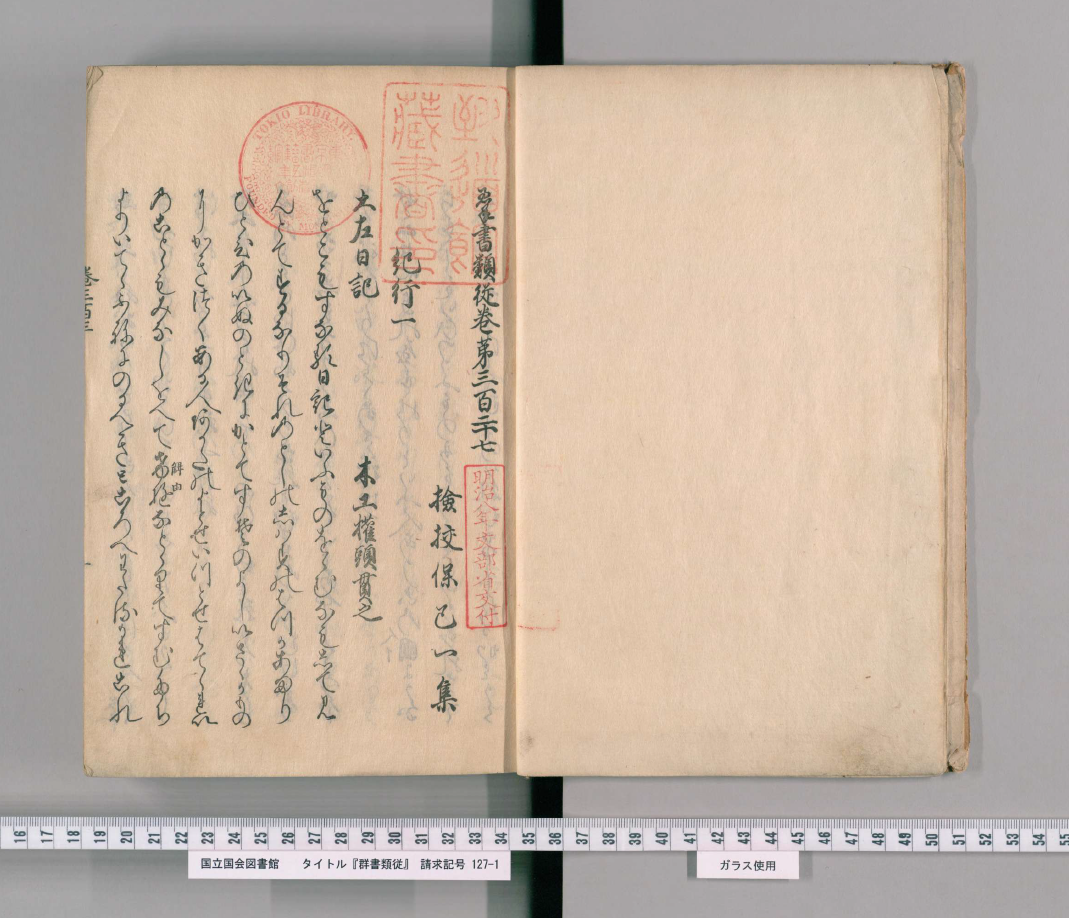

コメント
コメントを投稿